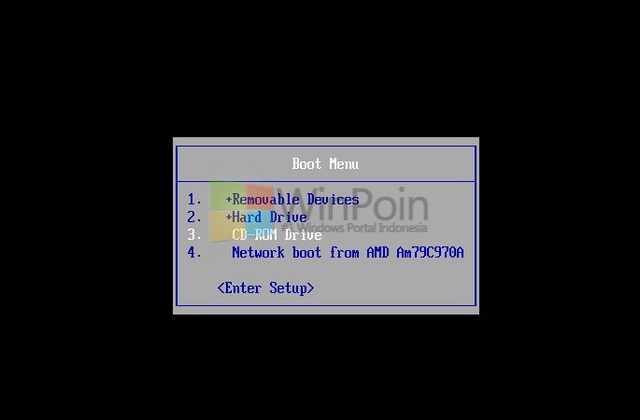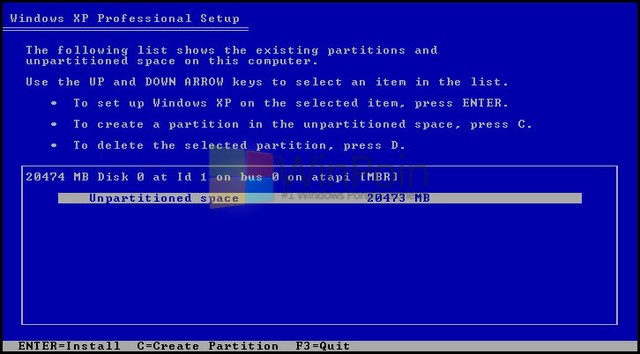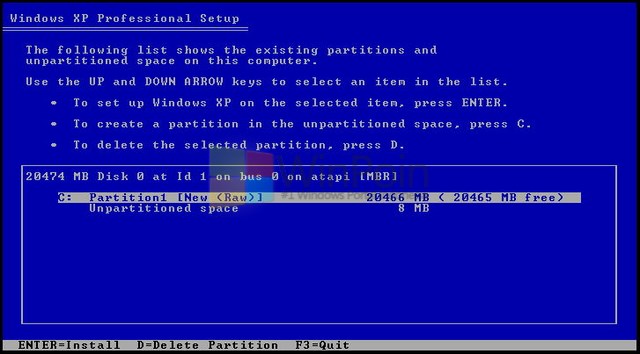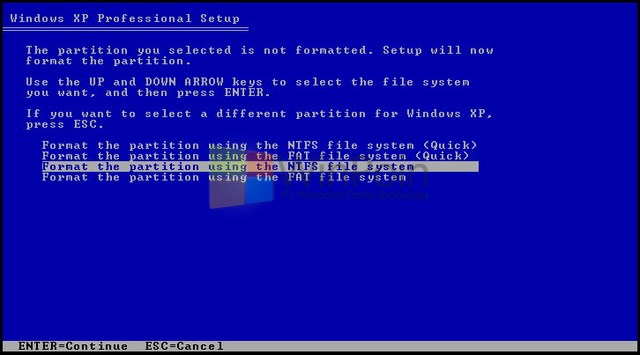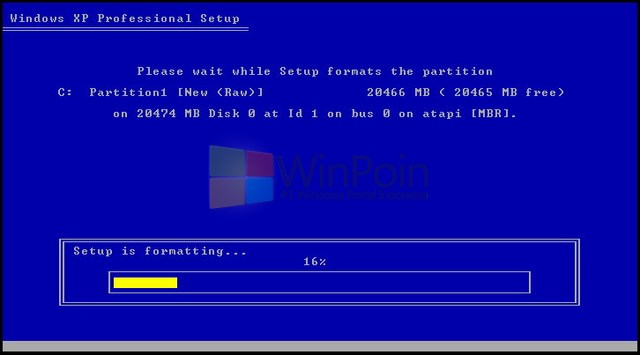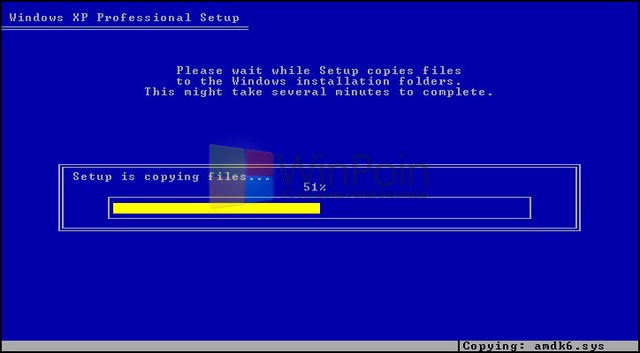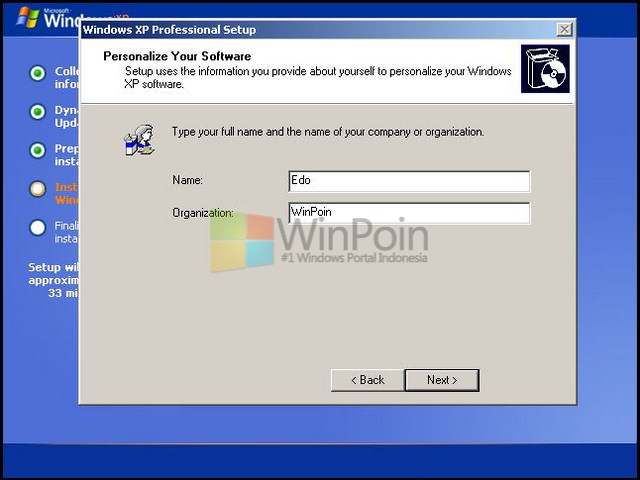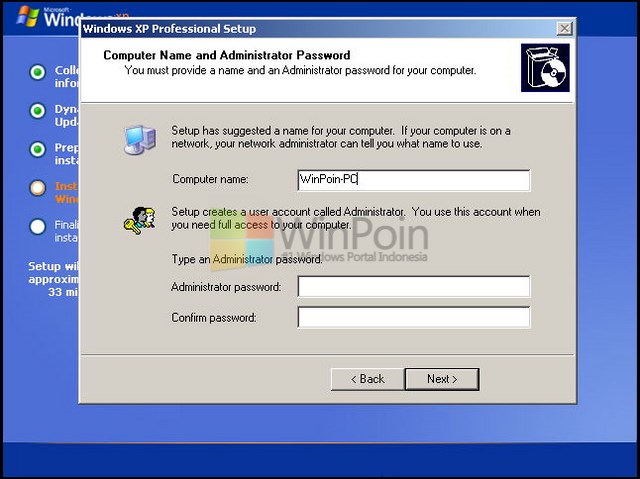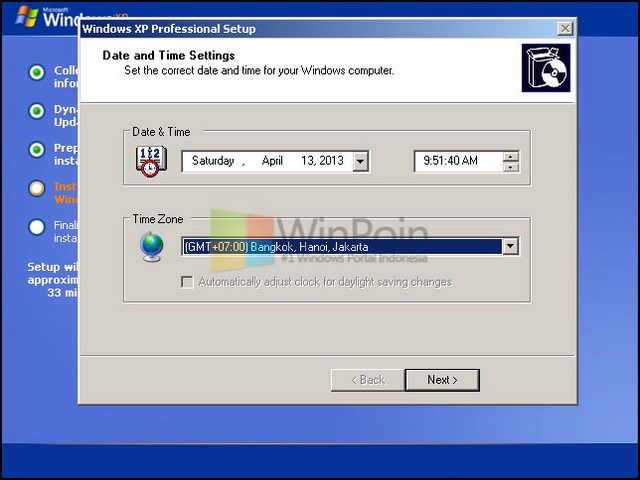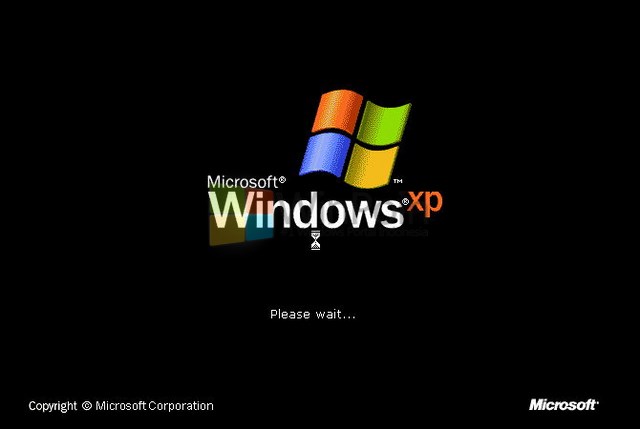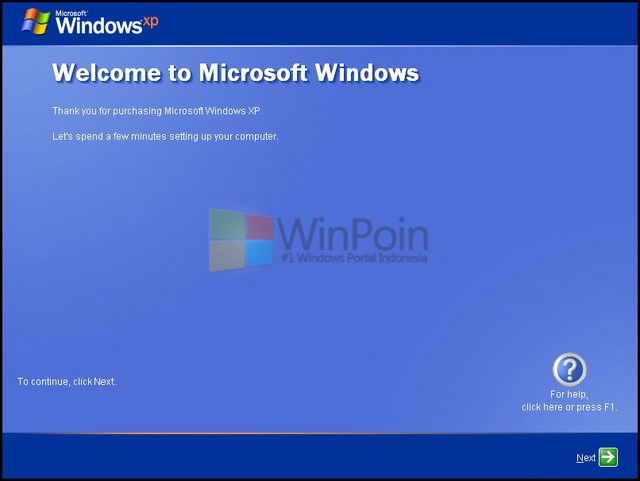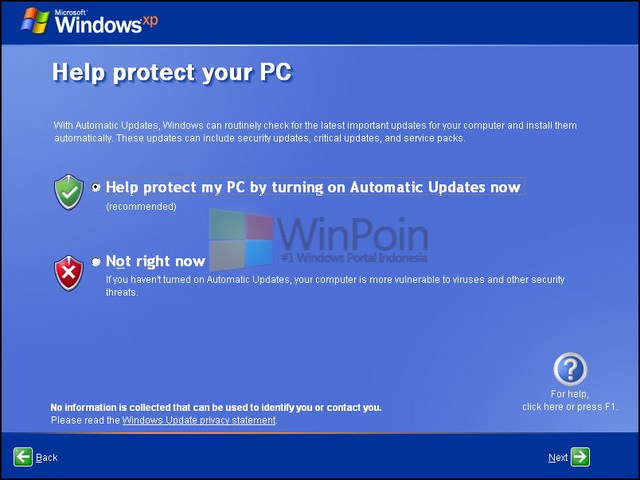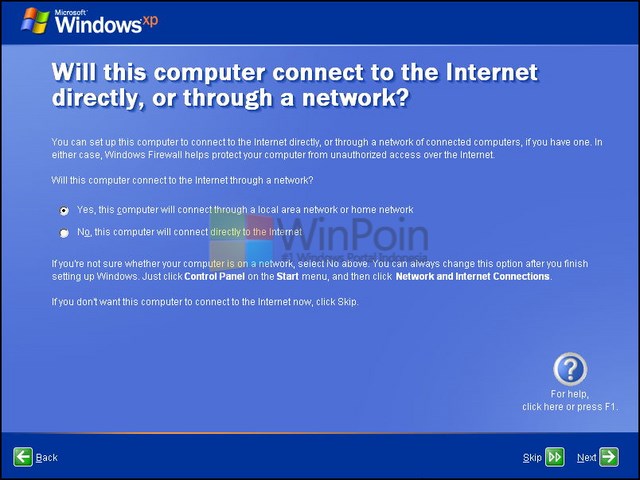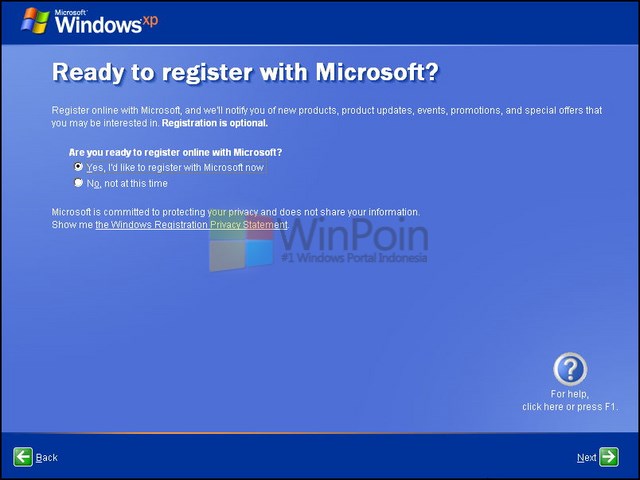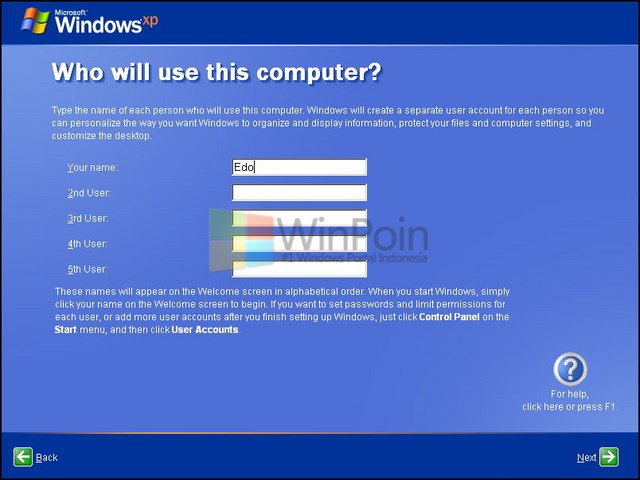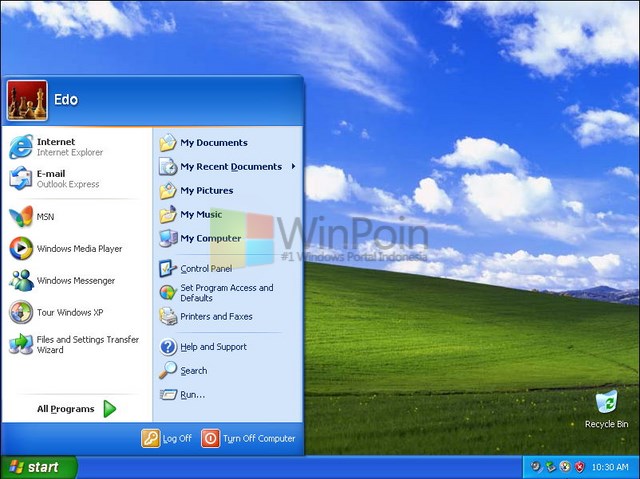TROUBLESHOOTING KOMPUTER
*PENGERTIAN TROUBLESHOOTING KOMPUTER
Troubleshooting adalah adanya suatu masalah atau adanya ketidak normalan pada komputer kita.
- Masalah komputer atau troubleshooting dibagi menjadi 2 troubleshooting hardware dan troubleshooting software.
- Troubleshooting hardware biasanya ditandai dengan komputer tidak dapat menyala, monitor mati dan lain sebagainya.
- troubleshooting software ditandai dengan lambatnya kinerja komputer dan lain-lain.
1.Fisik
- Periksa aliran listrik ke komputer kabel power supply periksa kembali sudah terpasang dengan baik dan benar dan tidak ada masalah.
- Pastikan pemasangan komponen-komponen komputer dengan benar,pastikan tidak ada komponen yang kendor dalam pemasangannya.
- Pastikan kabel monitor terpasang.
A.Pada AMI BIOS
- Beep 1x : RAM rusak
- Beep 2x : RAM bermasalah
- Beep 3x : RAM bermasalah (error read/write)
- Beep 4x : Motherboard bermasalah
- Beep 5x : Processor bermasalah
- Beep 6x : Keyboard rusak
- Beep 7x : Processor Bermasalah
- Beep 8x : VGA rusak
- Beep 9x : Bios bermasalah
B. Pada AWARD BIOS
- Beep 1x panjang terus: RAM rusak atau tidak terpasang secara benar
- Beep 1x panjang, 1x pendek: Ada masalah RAM atau motherboard
- Beep 1x panjang,2x pendek : Grapic card rusak
- Beep 1x panjang,9x pendek : Ada masalah dengan Bios
- Beep pendek tak terputus : Masalah tegangan atau powersupply
- Beep 2x pendek : Non fatal eror
3.Pesan eror dilayar
- Acces Denied: Pesan error ini muncul jika user tidak memiliki privilage atau akses terhadap file yang akan dibukanya,atau file tersebut terkunci oleh suatu program atau user.Jika file ini hanya bisa dibuka oleh komputer administrator.
- File Not Found: Biasanya pesan ini keluar jika file yang akan kita buka rusak,sudah dipindah atau dihapus,mengalami error yang disebabkan oleh BUG.File tersebut juga bisa saja memang tidak ada atau saat mencari file tersebut user salah mengetik namanya.
1. Cek Kenormalan Keyboard.
2. Cek Spesifikasi PC dengan bantuan software.
Dengan bantuan software ini kita bisa melihat spek PC secara detail.
3. Cara cek kesehatan hardisk.
Gunakan software HD Tune.
5.KERUSAKAN KOMPUTER DAN PENANGANANNYA
NO.
|
Gejala Kerusakan
|
Identifikasi dan Penanganan
|
1.
|
Komputer mati
|
- Periksa kabel power
- Periksa sumber tegangan
- Periksa switch on/off komputer
- Periksa power supply
|
2.
|
Komputer hidup tapi tidak dapat booting
|
- Periksa RAM
- Periksa bunyi beep
- Periksa dengan software diagnose seperti sisoft Sanda dan hiren
|
3.
|
Komputer saat booting sering masuk dalam mode “safe mode”
|
- Kemungkinan terkena virus
- Sistem operasi mengalami failure atau rusak
- Restart komputer
- Jika di restart berulang kali tetap masuk dalam safe mode, perlu di reinstall atau diperbaiki instalasi OS nya
|
4.
|
Komputer sering mengalami crash atau hang
|
- Terinfeksi virus atau thojan, scanning dengan antivirus, dan update OS
- Periksa RAM komputer
- Adanya software yang bersifat trial atau selalu update internet
- Drive hardware yang tidak sesuai
- Kapasitas hard disk yang sudah minim
- Kapasitas RAM yang kecil
- Performance processor yang menurun akibat panas berlebihan
|
5.
|
Keyboard terkadang tidak dikenali komputer atau tombol tidak berfungsi
|
- Port keyboard tidak terpasang dengan benar
- Tombol keyboard rusak
- Perangkat keyboard rusak total
- Jika keyboard sudah diganti yang baru, tetapi tetap tidak berfungsi kemungkinan kerusakan port atau sistem operasi
|
6.
|
Mouse tidak terdeteksi atau tidak bekerja dengan baik
|
- Kemungkinan kerusakan pada mouse
- Identifikasi sama seperti dengan keyboard
|
7.
|
Tanggal dan jam Windows sering kadaluwarsa
|
- Periksa batu baterai BIOS
|
8.
|
Menambah keeping RAM tetapi tidak terdeteksi OS
|
- Periksa apakah seri dan tipe RAM sama
- Periksa slot RAM apakah mengalami masalah
|
9.
|
Komputer lambat
|
- Panas komputer terlalu tinggi
- Terlalu banyak aplikasi yang berjalan
- Antivirus yang sedang berjalan
- Kapasitas RAM yang kecil
- Virtual RAM yang kecil
- Terinfeksi virus
- Kapasitas hard disk yang hampir habis
- Processor yang sudah mulai mengalami crash atau rusak
|
10.
|
Monitor tidak mau menampilkan output grafis
|
- Periksa kabel VGA
- Periksa VGA adapter
- Periksa konfigurasi BIOS
- Monitor mengalami kerusakan
|
11.
|
Kartu jaringan tidak terdeteksi OS
|
- Update driver
- Periksa NIC, jika rusak, ganti baru
|
12.
|
Sound card tidak terdeteksi komputer
|
- Periksa pengaturan dalam BIOS
- Periksa driver nya
- Cek apakah terjadi crash dengan software lain atau ada double soundcard
|
13.
|
Monitor berkedip ketika hidup kemudian mati
|
- Periksa kerusakan monitor
- Periksa VGA card
- Periksa konfigurasi rosolusi monitor dalam OS
|